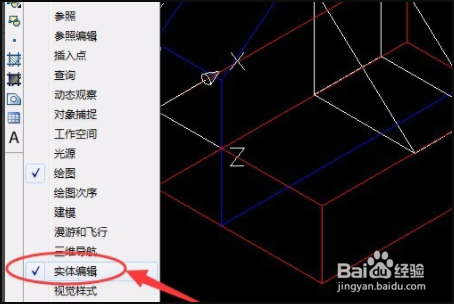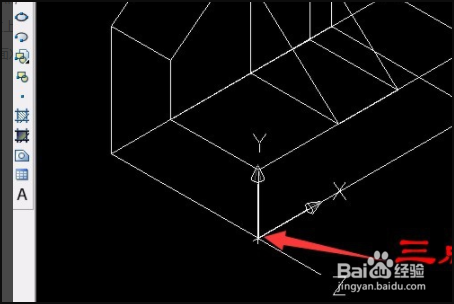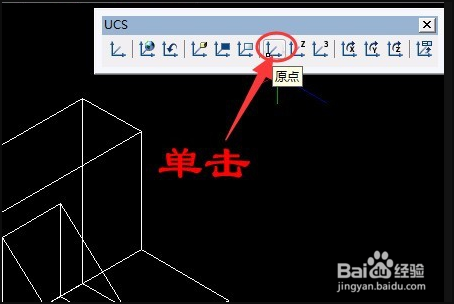cad画立体图在Z轴方向如何标注尺寸
1、首先打开CAD应用程序,进入到编辑首页中,打开需要编辑的CAD图纸,鼠标右键单击选择“实体编辑”选项。
2、然后在弹出来的工具栏中,鼠标左键单击“实体编辑”工具中“并集”后选定两个图形后确定。
3、然后进行标注前先设置好二维平面XY,单击“三点”坐标,单击端点为原点,移动Z轴。
4、然后鼠标左键单击“线性”标注,按尺寸标注,如图所示,同一个面的标注移动坐标,不同位置必须移动才能标注。
5、然后鼠标左键点击“UCS”坐标工具栏中“原点”选项按钮。
6、然后就完成了。
7、具体步骤总结如下:1、首先打开CAD应用程序,进入到编辑首页中,打开需要编辑的CAD图纸,鼠标右键单击选择“搏皋咬夼实体编辑”选项。2、然后在弹出来的工具栏中,鼠标左键单击“实体编辑”工具中“并集”后选定两个图形后确定。3、然后进行标注前先设置好二维平面XY,单击“三点”坐标,单击端点为原点,移动Z轴。4、然后鼠标左键单击“线性”标注,按尺寸标注,如图所示,同一个面的标注移动坐标,不同位置必须移动才能标注。5、然后鼠标左键点击“UCS”坐标工具栏中“原点”选项按钮。6、然后就完成了。
声明:本网站引用、摘录或转载内容仅供网站访问者交流或参考,不代表本站立场,如存在版权或非法内容,请联系站长删除,联系邮箱:site.kefu@qq.com。
阅读量:86
阅读量:88
阅读量:53
阅读量:83
阅读量:96